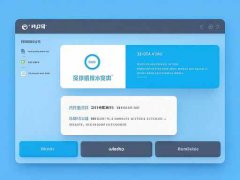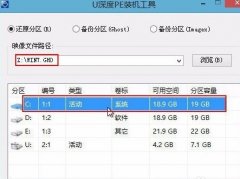笔记本电脑黑屏问题是一种常见故障,许多用户在遇到这种情况时,往往感到困惑和无助。解决黑屏的关键在于快速排查问题源头。本文将提供系统化的排查思路和有效的解决方案,帮助用户迅速恢复设备的正常运行。

许多黑屏问题源于硬件故障,特别是显示屏、显卡或电源适配器。有时,简单的松动、接触不良或损坏的部件都可能导致黑屏现象。可以通过观察电脑是否有开机指示灯或风扇运转声来判断电源是否正常。若指示灯正常,但无显示,插拔一下显示器连接线,检查屏幕亮度调整以及外接显示器是否工作,这些步骤能够排除简单的外部因素。
有时,系统故障也会引发黑屏问题。操作系统崩溃或主板设置不当都可能导致电脑无法正常启动。尝试进入安全模式,按住F8键(或对新机型使用Shift+F8)在开机时进入,检查是否能用安全模式启动。如果可以进入,这说明问题可能出在驱动程序或一些启动项上。可以通过卸载最近更新的驱动程序或软件来进一步排查故障。
对于硬件方面,显卡和连接线常常是罪魁祸首。确认显卡是否正确安装,最好把显卡取出再重新插入。检查内存条,确保其未出现松动或接触不良。如果有条件,可以用另一台电脑测试显卡,判断其是否损坏。
在某些情况下,黑屏可能是因为温度过高导致设备自我保护。定期清理电脑内部的灰尘,并确保散热风扇正常工作,能够有效预防此种问题。在使用笔记本时,保持通风良好,避免在床上等柔软表面使用,以免阻碍散热。
系统的性能优化也是防止黑屏的重要方面。定期更新操作系统和驱动程序,优化启动项,清理无用的文件和程序,有助于保持系统的流畅性,降低黑屏发生的几率。
为了解决笔记本电脑的黑屏问题,以下是一些常见问题的解答:
1. 黑屏时找不到任何反应,怎么办?
检查电源连接是否良好,尝试长按电源键强制关机,再重新开机。
2. 在启动时听到蜂鸣声,是什么意思?
蜂鸣声通常是主板在自检时发出的错误报警,可能是内存或显卡出现故障,需检查相应硬件。
3. 能否通过外接显示器来排查问题?
是的,连接外部显示器可以帮助确认是主屏故障还是显卡/系统问题。
4. 重置BIOS是否有帮助?
重置BIOS可以恢复到出厂设置,解决因参数设置不当导致的问题。
5. 如果所有方法都无效,应该怎么办?
建议寻求专业维修人员的帮助,尤其是在硬件检测方面,他们可以提供更深入的故障分析与解决方案。
任何设备都会面临一些问题,重要的是掌握正确的排查思路和实用的解决方法,以便尽快恢复日常使用。